[SOLVED] Magic Arena-Popup „Fehler in Asset Request NFL“.
Der „Fehler in Asset Request Nfl“ tritt normalerweise auf, wenn Spieler versuchen, Magic Arena: The Gathering mit dem speziellen Launcher zu starten. Dieser Fehler tritt normalerweise auf, nachdem der Launcher alle Dateien des Spiels überprüft und festgestellt hat, dass eine Inkonsistenz vorliegt. In einigen Fällen können Benutzer diesen Bildschirm überwinden und das Spiel etwa 10 Minuten oder länger spielen, bevor dieser Fehlercode angezeigt wird. Dieser Fehler betrifft ausschließlich den PC.
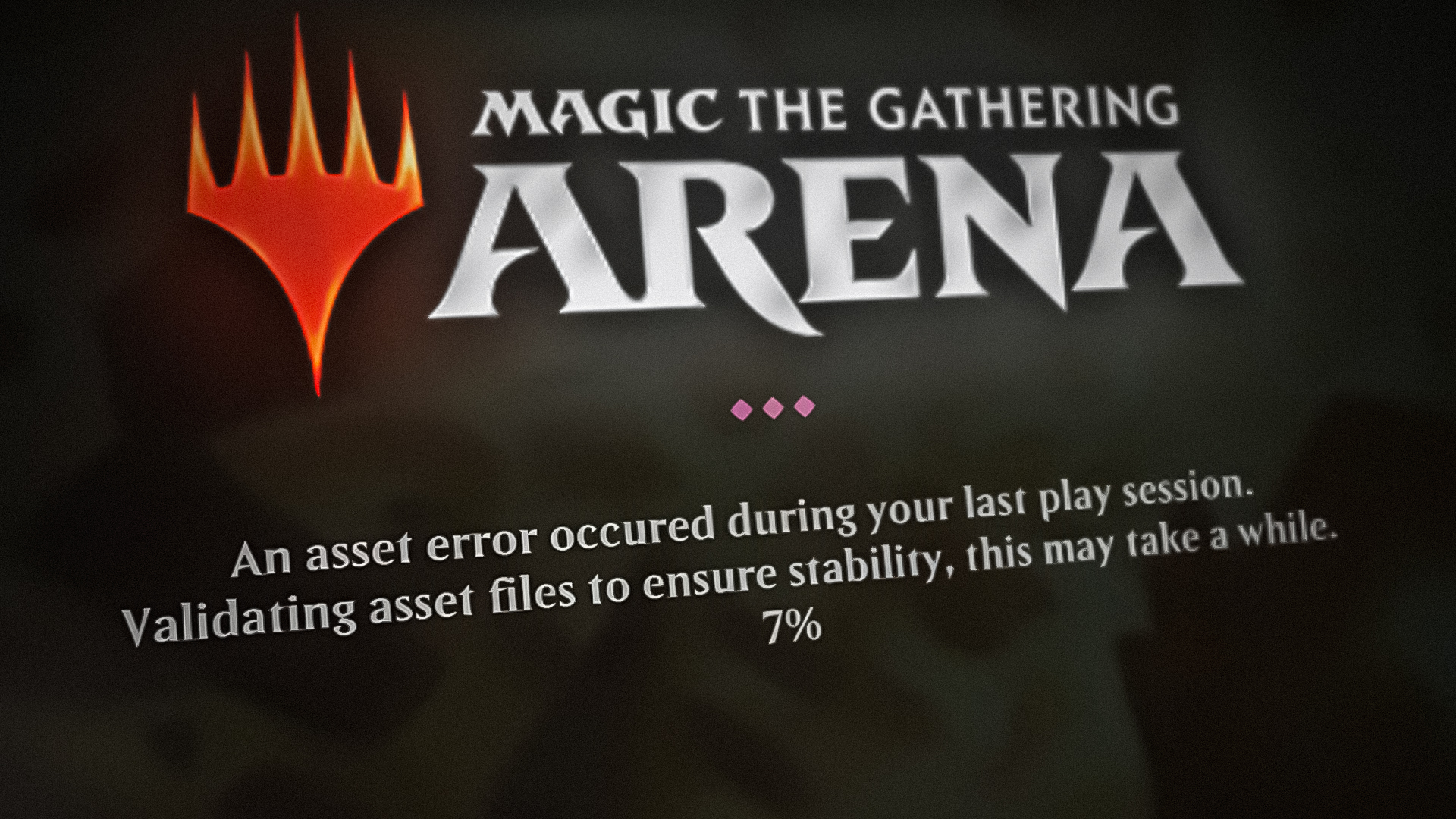 Behebung eines „Fehlers in der NFL-Asset-Anfrage“ in Magic Arena
Behebung eines „Fehlers in der NFL-Asset-Anfrage“ in Magic Arena
Einer der häufigsten Gründe für dieses Problem ist ein Serverproblem, das die Fähigkeit zur Aufrechterhaltung einer zuverlässigen Verbindung einschränkt. Dies kann passieren, wenn die Server ausfallen oder gewartet werden, weil die Entwickler Änderungen am Spiel vornehmen.
Wenn der Server nicht das Problem ist, sollten Sie auch die beschädigten Dateien beheben, die der Game Launcher während der Integritätsprüfung erkennt. Dies könnte erklären, warum der Game Launcher vor jedem Start immer die Spieledateien überprüft.
Update: Laut einigen Community-Mitgliedern von Magic: The Gathering Arena kann der Fehler „Asset Request Nfl“ auch durch einen weit verbreiteten Windows-Fehler ausgelöst werden, der die Netzwerkverbindung beendet, wenn Sie einen anderen Standort und eine andere Sprache haben als die, die der Server erwartet. (Englisch / USA)
Hier ist eine Anleitung, die Ihnen zeigt, wie Sie den Magic: The Gathering Arena-Fehler im Fehler „Asset Request NFL“ beheben können:
1. Überprüfen Sie den Serverstatus
Überprüfen Sie zunächst, ob das Problem nicht außerhalb Ihrer Kontrolle liegt. Es ist wahrscheinlich, dass Sie das Spiel nicht spielen können, weil der Primärserver gerade gewartet wird oder die Entwickler mit einem unvorhergesehenen Problem zu kämpfen haben. Sie könnten auch Änderungen am Spiel vornehmen.
Hinweis: Bedenken Sie, dass die Entwickler von Magic: The Gathering im Gegensatz zu vielen anderen Multiplayer-Spielen Änderungen am Spiel lieber direkt auf dem Live-Server vornehmen. Das bedeutet, dass es immer dann zu Ausfallzeiten auf dem Server kommt, wenn ein neuer Spiel-Build öffentlich veröffentlicht wird.
Der erste Ort, den Sie besuchen müssen, um den Serverstatus zu überprüfen, ist offizielle MTG Arena-Website. Auf dieser Website erfahren Sie, ob der Hauptserver online ist, und Sie erhalten auch einen Überblick darüber, ob ein Problem vorliegt, das sich auf die Anmeldung, das Matchmaking oder einen anderen Abschnitt des Spiels auswirkt.
Scrollen Sie nach unten, um zu sehen, ob alle Systeme ordnungsgemäß funktionieren. Sie können auch weiter nach unten scrollen, um alle vergangenen Vorfälle anzuzeigen und herauszufinden, ob ein aktueller Vorfall dieses Problem verursachen könnte.
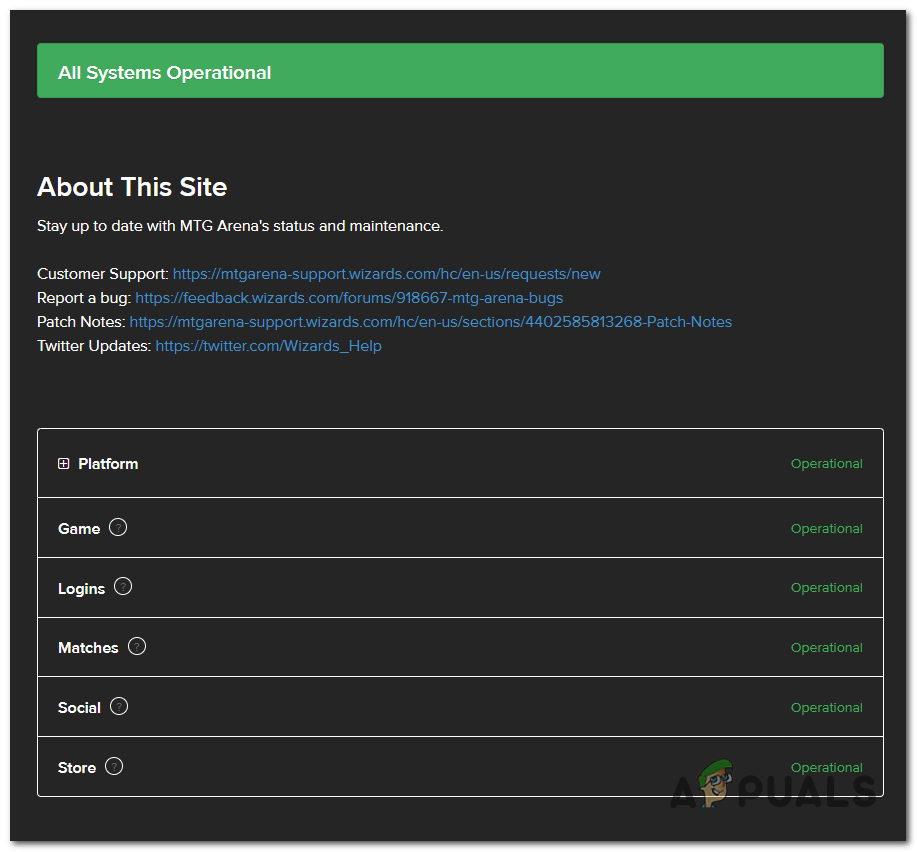 Überprüfen Sie den Serverstatus auf der offiziellen MTG-Website
Überprüfen Sie den Serverstatus auf der offiziellen MTG-Website
Wenn Sie weitere Informationen wünschen, sollten Sie auch Websites wie besuchen Unten für alle oder nur für mich oder ist unten.
Auf diesen Seiten können Sie den Live-Serverstatus sowie alle Berichte sehen, die in den letzten 24 Stunden erstellt wurden. Auf diese Weise können Sie feststellen, ob das Problem nur bei Ihnen auftritt oder ob es sich um ein häufiges Problem handelt, das bei mehr Spielern auftritt.
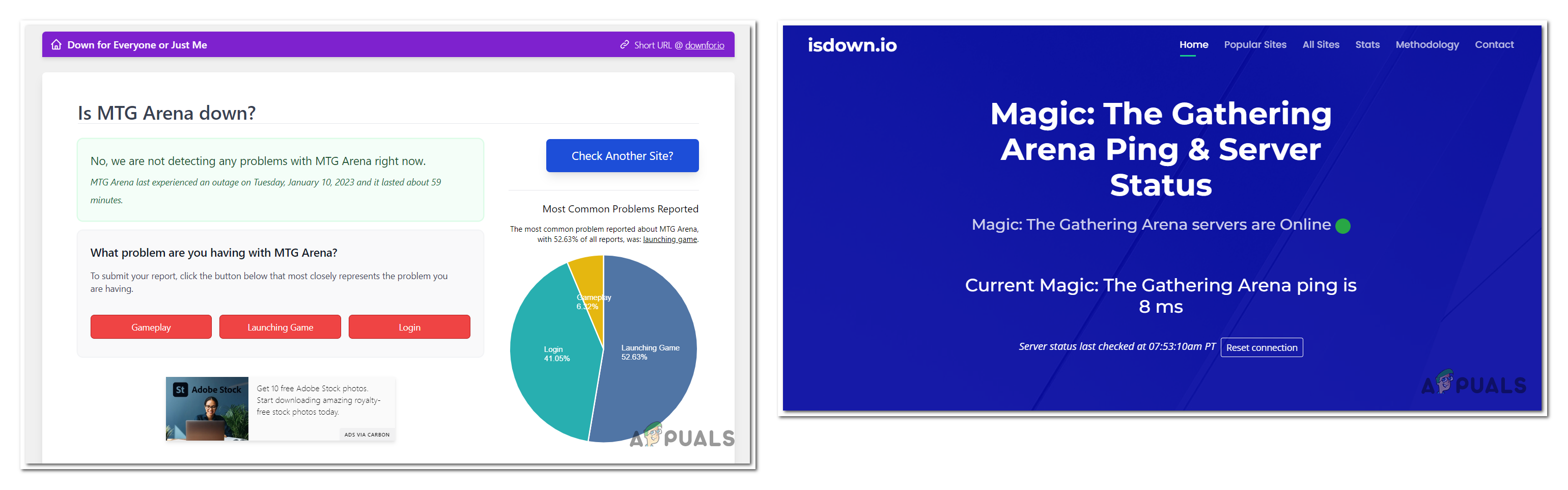 Überprüfen Sie, ob dieses Problem bei anderen Spielern auftritt
Überprüfen Sie, ob dieses Problem bei anderen Spielern auftritt
Wenn Sie immer noch nicht überzeugt sind, können Sie auch den Beamten überprüfen MTG Arena Twitter Konto, um zu sehen, ob die Entwickler etwas gesagt haben. Scrollen Sie nach unten und schauen Sie sich die neuesten Beiträge an, um zu sehen, ob Sie etwas zu diesem Problem finden.
Wenn ja, lesen Sie auch die Kommentare, um zu sehen, was die Leute dazu sagen.
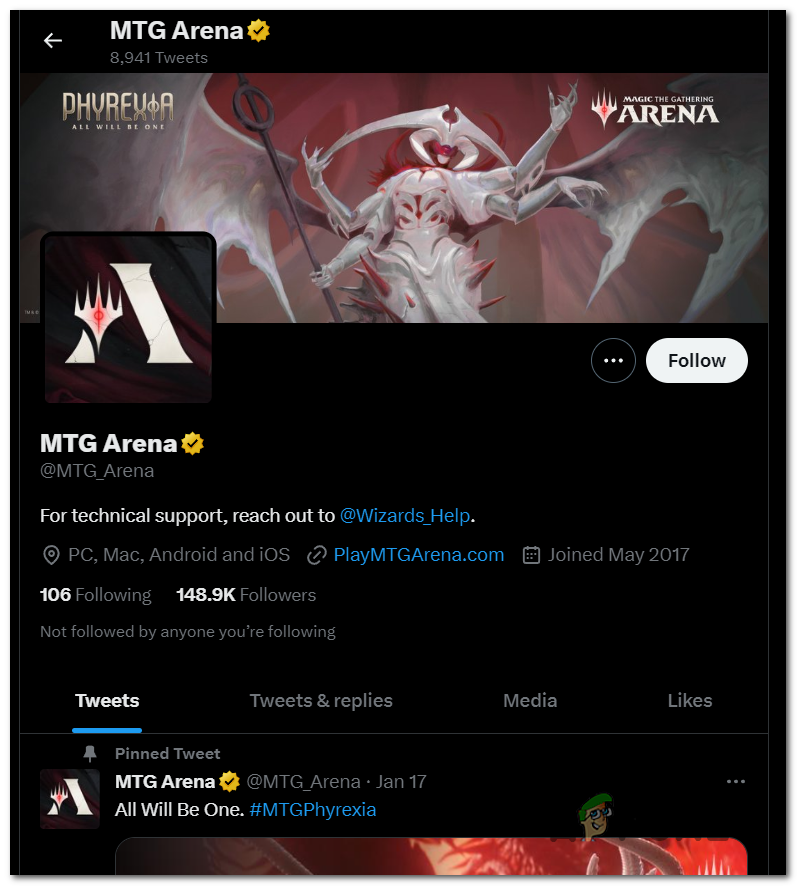 Überprüfen Sie den offiziellen Twitter-Account der MTG Arena
Überprüfen Sie den offiziellen Twitter-Account der MTG Arena
Wenn es den Anschein hat, dass die Server normal und ohne Probleme funktionieren, liegt der Fehler an einem lokalen Problem.
2. Ändern Sie den lokalen Bereich und die Sprache in Windows auf USA
Dieses MTG Arena-Problem könnte auch durch einen Fehler verursacht werden, der darauf zurückzuführen ist, wie Windows 10 (oder Windows 11) die Datenübertragung zulässt oder nicht zulässt. Dies geschieht Berichten zufolge, wenn die lokale Region und die Sprache, die Sie auf Ihrem Windows eingestellt haben, nicht die USA und Englisch sind.
Da sich der Hauptserver in den USA befindet, kann es sein, dass Windows die Verbindung unterbricht, um einen Fallback auf einen näher gelegenen Server zu ermöglichen. Für dieses Spiel gibt es jedoch keinen Fallback-Server, sodass möglicherweise stattdessen eine Fehlermeldung angezeigt wird.
Glücklicherweise können Sie dieses Problem leicht beheben, indem Sie in den Sprach- und Regionseinstellungen die Sprache und Region auf „USA“ ändern.
Hier ist eine Anleitung, die Ihnen zeigt, wie das geht:
- Öffnen Sie ein Dialogfeld „Ausführen“, indem Sie die Windows-Taste + R drücken.
- Geben Sie in die Suchleiste „ms-settings:“ ein und drücken Sie die Eingabetaste, um die Windows-Einstellungen zu öffnen.
 Öffnen der Windows-Einstellungen über ein Dialogfeld „Ausführen“.
Öffnen der Windows-Einstellungen über ein Dialogfeld „Ausführen“. - Durchsuchen Sie die Liste auf der linken Seite nach Zeit und Sprache. Wenn Sie es sehen, greifen Sie darauf zu.
 Zugriff auf den Abschnitt „Zeit und Sprache“.
Zugriff auf den Abschnitt „Zeit und Sprache“. - Klicken Sie nun auf den Abschnitt Sprache & Region.
 Öffnen des Menüs „Sprache und Region“.
Öffnen des Menüs „Sprache und Region“. - Wenn Sie die Windows-Anzeigesprache sehen, erweitern Sie das Dropdown-Menü und wählen Sie Englisch (USA) aus.
 Auswählen der Sprache Englisch (USA).
Auswählen der Sprache Englisch (USA).Hinweis: Falls die Sprache Englisch (USA) nicht angezeigt wird, klicken Sie auf die Schaltfläche „Sprache hinzufügen“ und laden Sie das spezifische Paket mit allen Funktionen herunter.
- Scrollen Sie als Nächstes nach unten, bis Sie den Abschnitt „Land und Region“ sehen. Erweitern Sie das Dropdown-Menü und wählen Sie die Vereinigten Staaten aus.
 Ändern der Region in die Vereinigten Staaten
Ändern der Region in die Vereinigten Staaten - Sobald Sie damit fertig sind, starten Sie Ihren Computer neu, um die Änderungen zu übernehmen.
- Wenn der Computer wieder hochfährt, starten Sie das Spiel, um zu sehen, ob der „Fehler in der Asset-Anfrage-NFL“ von Magic Arena weiterhin auftritt.
3. Erstellen Sie ein Textdokument
Dieses MTG Arena-Problem könnte durch einen Fehler verursacht werden, der jedes Mal auftritt, wenn Sie das Spiel starten. Es könnte durch einen Fehler ausgelöst werden, der dazu führt, dass das Spiel wiederholt die Dateien des Spiels überprüft.
Hinweis: Dies war ein großes Problem bei Builds, die im Jahr 2022 veröffentlicht wurden, scheint aber im Jahr 2023 behoben zu sein.
Eine Möglichkeit, dieses Problem zu beheben, besteht darin, ein Textdokument mit einem bestimmten Code zu erstellen, der einen Registrierungsschlüssel überschreibt, der höchstwahrscheinlich für dieses Problem verantwortlich ist.
WICHTIG: Sie müssen dieses Textdokument von .txt in .reg ändern, um es ausführen zu können. Dieses Dokument sorgt dafür, dass das Spiel den Überprüfungsprozess überspringt und die Überprüfung der Dateien jedes Mal deaktiviert, wenn Sie dieses Dokument ausführen und bestätigen.
Dies ist eine vorübergehende Lösung, da Sie dies jedes Mal tun müssen, bevor Sie das Spiel starten. Aber es geht immer noch viel schneller, als auf den Abschluss der Verifizierung zu warten.
Hier ist eine Anleitung, die Ihnen zeigt, wie das geht:
- Klicken Sie auf dem Desktop oder wo immer Sie die Datei speichern möchten, mit der rechten Maustaste auf den Bildschirm und erstellen Sie ein neues Textdokument.
 Erstellen eines neuen Textdokuments
Erstellen eines neuen Textdokuments - Öffnen Sie das Textdokument, kopieren Sie den folgenden Code und fügen Sie ihn in die Datei ein: Windows-Registrierungseditor Version 5.00
[HKEY_CURRENT_USER\Software\Wizards Of The Coast\MTGA]
„HashFilesOnStartup_h572346022“=dword:00000000 Einfügen eines Codes in das Textdokument
Einfügen eines Codes in das Textdokument - Klicken Sie nun oben links auf die Schaltfläche „Datei“ und dann auf „Speichern unter“.
 Speichern des Textdokuments
Speichern des Textdokuments - Klicken Sie auf den Abschnitt „Speichern unter“ und wählen Sie „Alle Dateien“ aus. Fügen Sie dann am Ende des Dateinamens eine „.reg“-Datei hinzu. Dadurch wird das Textdokument in einen Registrierungseintrag umgewandelt.
 Ändern des Textdokuments in einen Registrierungseintrag
Ändern des Textdokuments in einen Registrierungseintrag - Nun erscheint eine Registrierungseintragsdatei dort, wo Sie sie gespeichert haben. Doppelklicken Sie darauf und klicken Sie auf „Ja“, um zu bestätigen, dass Sie es verwenden möchten.
 Öffnen der Registrierungseintragsdatei
Öffnen der Registrierungseintragsdatei - Starten Sie das Spiel und testen Sie es, um zu sehen, ob der Magic Arena-Fehler in der Asset-Anfrage-NFL weiterhin auftritt.
4. Ändern Sie den Ordner „Downloads“ in „Downloads_2“.
Wenn Sie das Spiel starten, werden neben der Überprüfung der Spieldateien möglicherweise auch einige neue Dateien heruntergeladen, die es benötigt. Das Problem mit diesen Dateien ist jedoch, dass sie das Spiel beeinträchtigen können, wenn sie auf Ihren Computer heruntergeladen werden, und dazu führen können, dass das Spiel auf dem Startbildschirm hängen bleibt.
Sie können dies beheben, indem Sie vor dem Start des Spiels den Namen des Download-Ordners in Downloads_2 ändern.
Starten Sie anschließend den Downloadvorgang, löschen Sie dann die neuen Dateien und benennen Sie den Ordner wieder in den ursprünglichen Namen um.
Hier sind die Schritte dazu:
- Sie müssen zunächst den Datei-Explorer öffnen und auf den Ordner des Spiels zugreifen.
- Gehen Sie zum Ordner MTGA_Data und suchen Sie die Downloads-Datei.
- Klicken Sie mit der rechten Maustaste darauf und klicken Sie auf Umbenennen. Benennen Sie die Datei in Downloads_2 um.
 Benennen Sie die Datei in Downloads_2 um
Benennen Sie die Datei in Downloads_2 um - Starten Sie das Spiel, um den Download zu starten, und behalten Sie den Ordner im Auge, um zu sehen, welche Dateien gerade heruntergeladen werden.
- Löschen Sie die neue Datei und benennen Sie den Ordner wieder in „Downloads“ um.
 Benennen Sie die Datei wieder in „Downloads“ um
Benennen Sie die Datei wieder in „Downloads“ um - Starten Sie nun das Spiel erneut und prüfen Sie, ob der Magic Arena-Fehler in der NFL-Asset-Anfrage behoben wurde.
5. Installieren Sie das Spiel neu
Der Magic Arena-Fehler in der Asset-Request-NFL könnte auch durch eine Beschädigung der Spieldatei ausgelöst werden. Dafür kann es mehrere mögliche Ursachen geben, eine Neuinstallation des Spiels sollte das Problem jedoch unabhängig von der Ursache beheben.
Bei diesem Ansatz werden alle für das Spiel erforderlichen Dateien gelöscht und neu installiert, wobei die beschädigten Dateien durch fehlerfreie Äquivalente ersetzt werden.
Hinweis: Die effizienteste Methode zur Neuinstallation eines Spiels auf einem Computer ist das Menü „Programme und Funktionen“.
Hier ist eine Anleitung, die Ihnen zeigt, wie das geht:
- Öffnen Sie ein Dialogfeld „Ausführen“, indem Sie die Windows-Taste + R drücken.
- Geben Sie in der Suchleiste „appwiz.cpl“ ein und drücken Sie die Eingabetaste, um das Menü „Programme und Funktionen“ zu öffnen.
 Verwenden eines Dialogfelds „Ausführen“, um den Abschnitt „Programme und Funktionen“ zu öffnen
Verwenden eines Dialogfelds „Ausführen“, um den Abschnitt „Programme und Funktionen“ zu öffnen - Durchsuchen Sie die Liste der verfügbaren Programme für MTG Arena.
- Sobald Sie es sehen, klicken Sie mit der rechten Maustaste darauf und klicken Sie auf „Deinstallieren“.
 MTG Arena deinstallieren
MTG Arena deinstallieren - Befolgen Sie die Anweisungen auf dem Bildschirm, um die Deinstallation abzuschließen.
- Sobald dies abgeschlossen ist, installieren Sie MTG Arena erneut auf Ihrem System.
- Öffnen Sie das Spiel und testen Sie es, um zu sehen, ob der Magic Arena-Fehler in der Asset-Request-NFL endgültig behoben wurde.

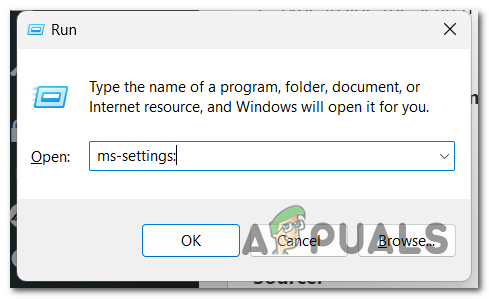 Öffnen der Windows-Einstellungen über ein Dialogfeld „Ausführen“.
Öffnen der Windows-Einstellungen über ein Dialogfeld „Ausführen“.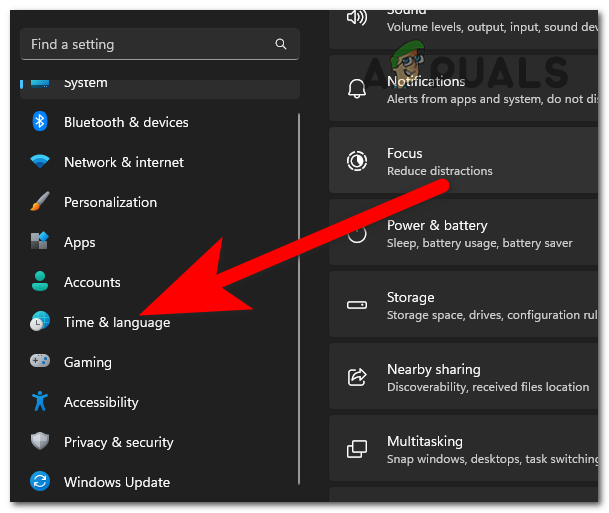 Zugriff auf den Abschnitt „Zeit und Sprache“.
Zugriff auf den Abschnitt „Zeit und Sprache“.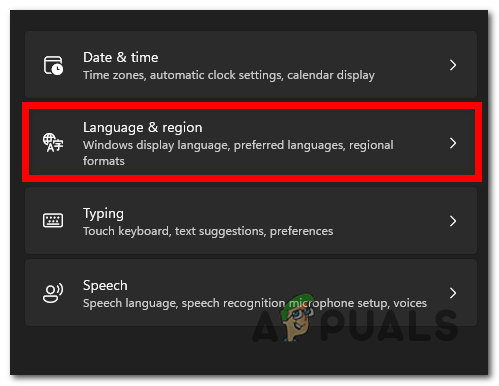 Öffnen des Menüs „Sprache und Region“.
Öffnen des Menüs „Sprache und Region“.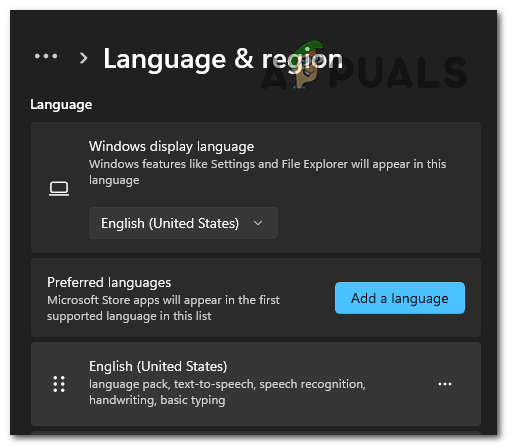 Auswählen der Sprache Englisch (USA).
Auswählen der Sprache Englisch (USA).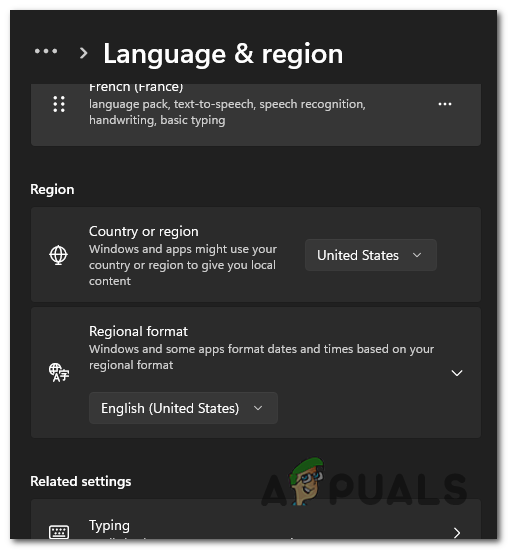 Ändern der Region in die Vereinigten Staaten
Ändern der Region in die Vereinigten Staaten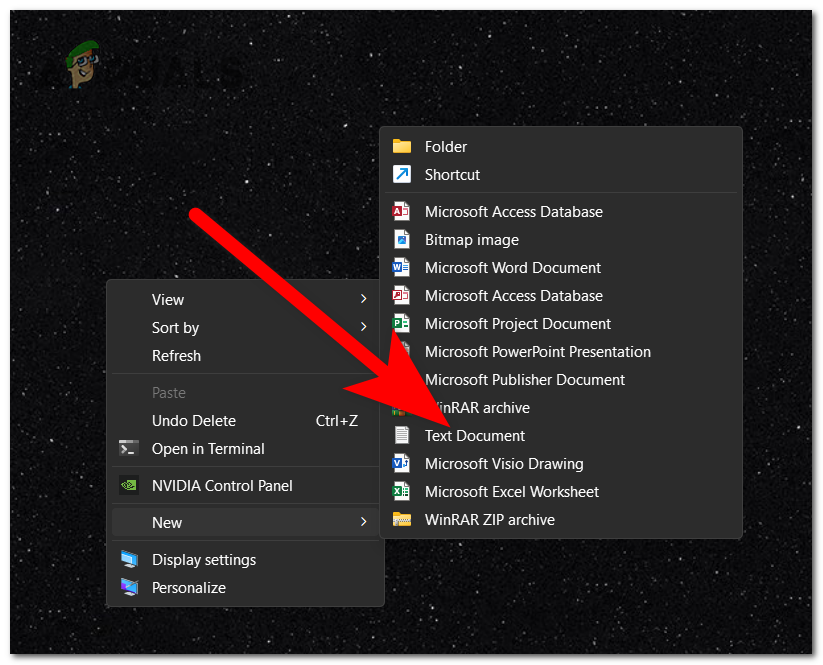 Erstellen eines neuen Textdokuments
Erstellen eines neuen Textdokuments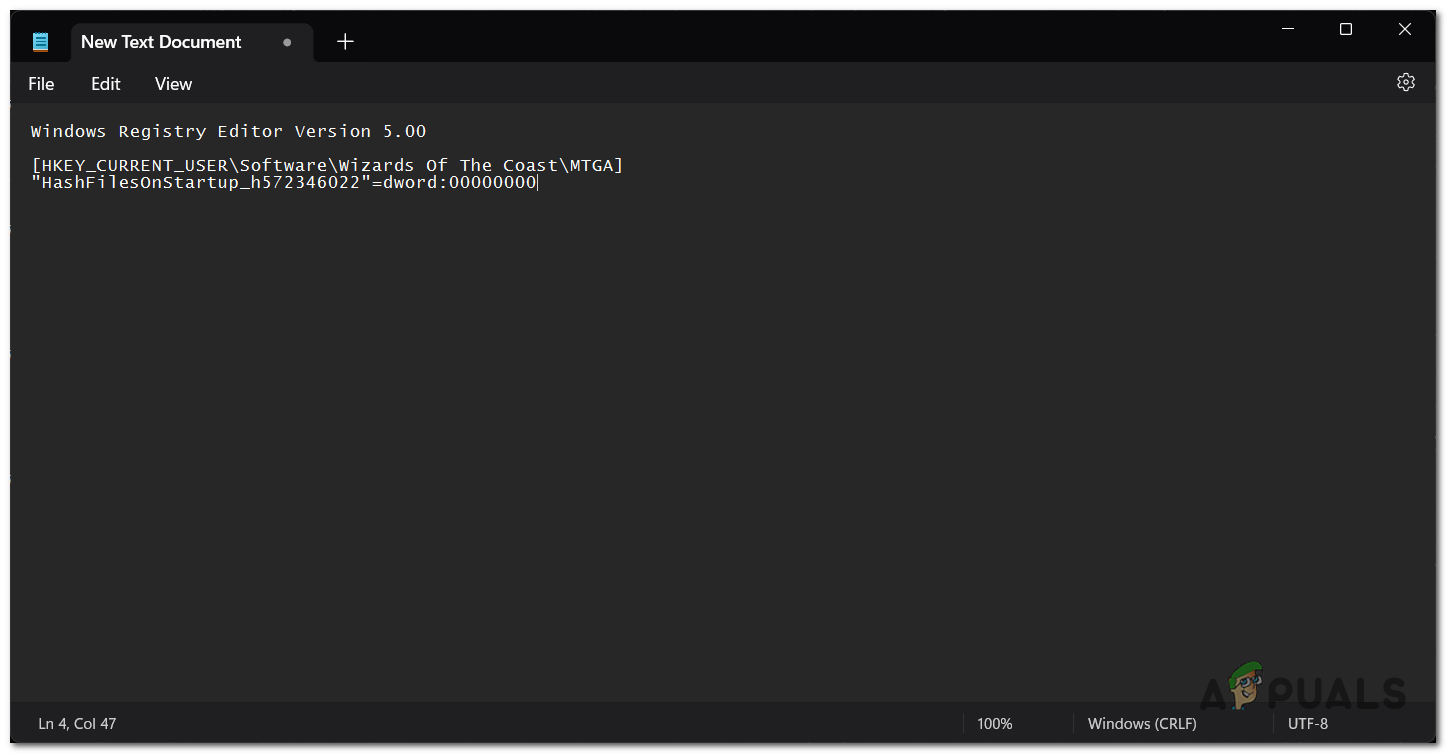 Einfügen eines Codes in das Textdokument
Einfügen eines Codes in das Textdokument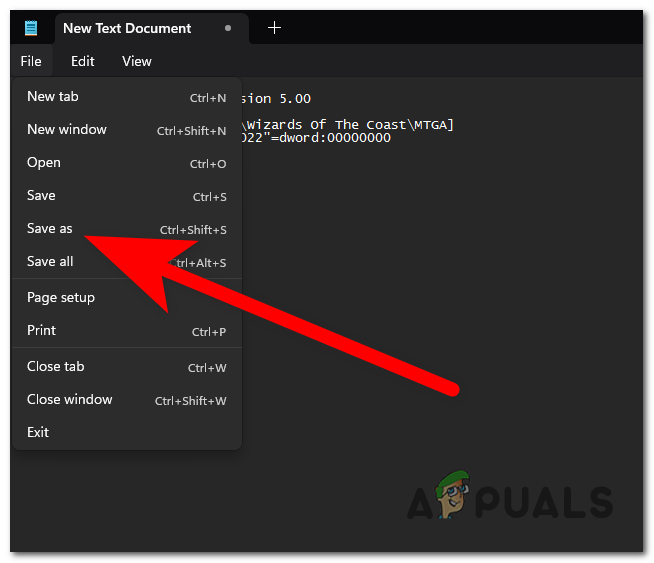 Speichern des Textdokuments
Speichern des Textdokuments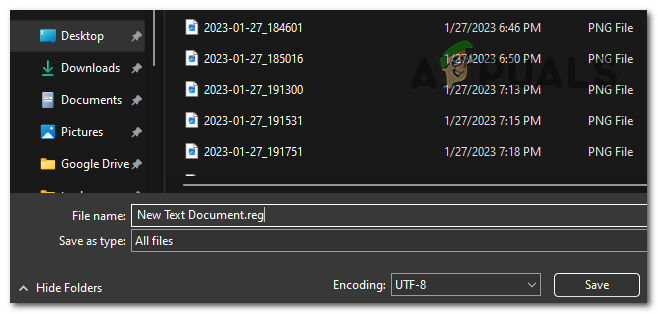 Ändern des Textdokuments in einen Registrierungseintrag
Ändern des Textdokuments in einen Registrierungseintrag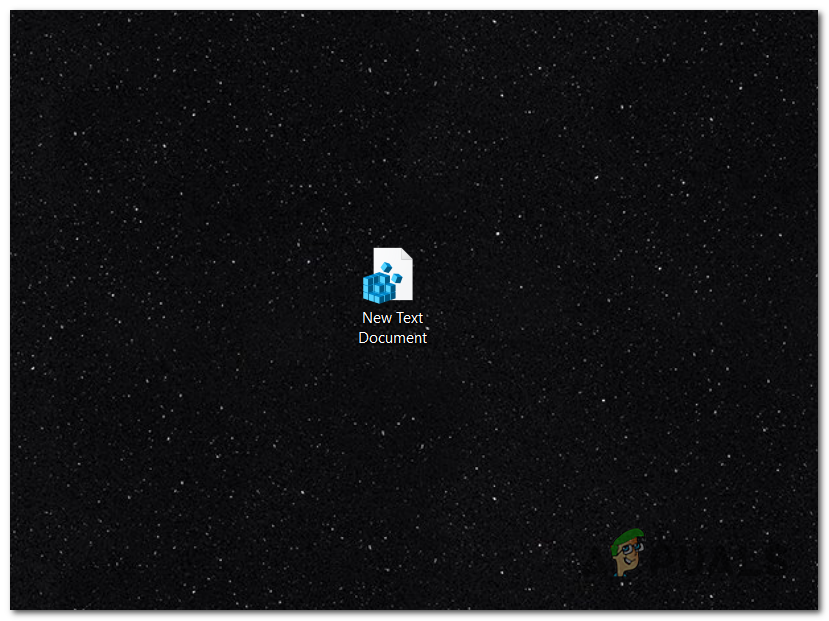 Öffnen der Registrierungseintragsdatei
Öffnen der Registrierungseintragsdatei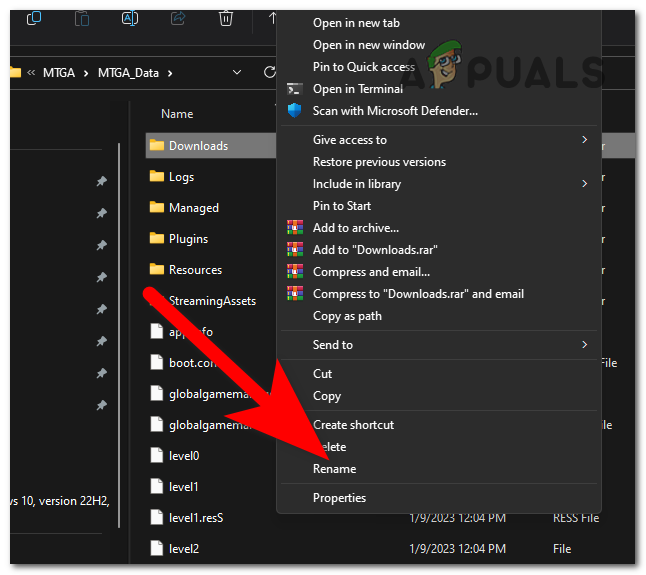 Benennen Sie die Datei in Downloads_2 um
Benennen Sie die Datei in Downloads_2 um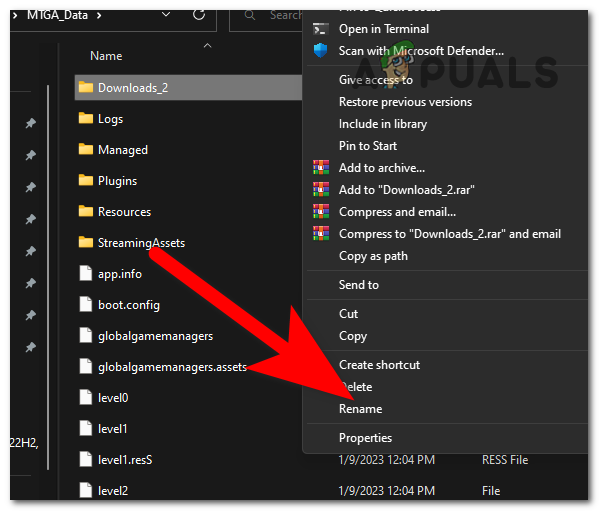 Benennen Sie die Datei wieder in „Downloads“ um
Benennen Sie die Datei wieder in „Downloads“ um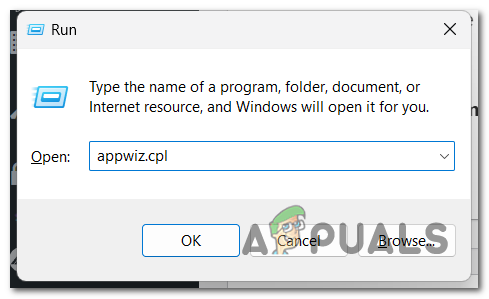 Verwenden eines Dialogfelds „Ausführen“, um den Abschnitt „Programme und Funktionen“ zu öffnen
Verwenden eines Dialogfelds „Ausführen“, um den Abschnitt „Programme und Funktionen“ zu öffnen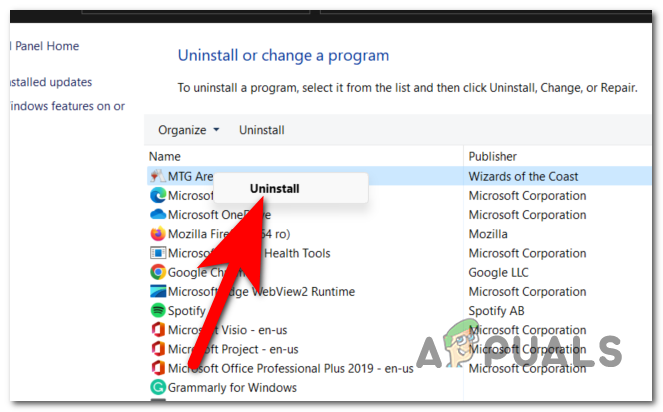 MTG Arena deinstallieren
MTG Arena deinstallieren




